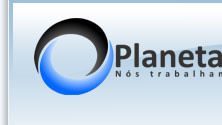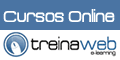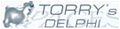Master/detail usando .net (delphi 2005) - 1ª parte

Eder Rueda Fernandes
Colunista ainda sem descrição. Caro colunista, por favor envie-nos sua descrição.
Olá pessoal, bem vindo a série de artigos sobre o desenvolvimento
de um aplicativo Master/Detail usando a plataforma .NET.
No exemplo que estarei descrevendo eu usei o Delphi 2005, e durante
toda a descrição estarei comentando alguns dos recursos novos
do Delphi.(O exemplo pode ser feito no Delphi8 tbm)
Então vamos lá....
Criamos uma aplicação Windows Forms Application - Delphi for .NET

E na nossa nova ToolPalette iremos digitar apenas bdp e ele já
mostra para nós todos os componentes Borland Data Provider.
Nesta versão do Delphi não precisamos mais por exemplo usar a
letra "T" para procurar um componente, por exemplo "TEdit".
É só digitar edit e ele aparece!(Auto-Completar)

Iremos acrescentar os componentes BdpConnection. 2 BdpDataAdapter
e 1 DataSet.
Os itens que acrescentamos irão aparecer abaixo do form e não dentro
do form como estamos acostumados a ver.
Iremos clicar com o botão direito em BdpConnection1 e selecionaremos a
opção Connection Editor.

Ele irá abrir uma tela igual ao que estamos acostumados a ver
quando usamos o SqlConnection.
Iremos configurar o endereço do banco(no meu caso eu uso o employee.gdb)
O usuario já é "sysdba" e a senha "masterkey". Deixaremos a opção
LoginPrompt como False. (clicamos em Test e depois Ok)

Iremos clicar com o botão direito no componente BdpDataAdapter1 e
selecionaremos Configure Data Adapter...

Na tela que irá aparecer iremos selecionar a tabela
Customer e todos os campos (*). Clicamos em Generate Sql e depois em Ok.
Faremos o mesmo para o BdpDataAdapter2 mas usando a tabela Sales.
Iremos no Object Inspector alterar as propriedades Active para True
e DataSet para DataSet1. (Mudando isso no BdpDataAdapter1 e 2)

No DataSet iremos no Object Inspector e clicaremos em
Relations. Na janela que irá aparecer clicamos em Add.

Iremos colocar o nome da relação como (Relacionamento(CustomerxSales))
Em Parent Table selecionaremos Customer e Child table Sales.
E KeyColumns e Foreign Key Columns selecionaremos Cust_no.
Clicaremos em Ok depois.
No Object Inspector mudaremos a propriedade Active para True tanto
em BdpDataAdapter1 quanto o 2. (Primeiro o 1 depois o 2).

Agora vamos ao Form....
Iremos desenhar um form como abaixo.
Eu usei os seguintes componentes:
2 DataGrid, 2 Panel, 2 Label, 1 Button.
(Informação importante: A propriedade Caption no .Net chama-se Text!)

No object inspector colocaremos as propriedades do DataGrid1,
DataSource como DataSet1 e DataMember apenas como Customer.

Já no Datagrid2 iremos colocar a propriedade DataSource como DataSet1
e DataMember selecionaremos o relacionamento que criamos.
Vocês irão perceber que a tabela selecionada anteriormente(Customer)
possui um sinal de mais (+) do lado, correto?
Clicando neste sinal poderemos selecionar o relacionamento que criamos.
Usaremos o código Close; no evento de clique do Botão.

"Rodamos" a nossa aplicação e prontinho!
Master/Detail usando .NET !
Iremos perceber neste Grid que ele possui um sinal de mais(+) ao lado
do Cust_no em Customer. Se clicarmos neste item que ele abre
(Relacionamento(CustomerxSales)) e clicando neste item, ele começa a navegar dentro deste
relacionamento colocando até mesmo um botão de voltar no canto direito da tarja azul do grid.

No próximo artigo estarei explicando o que fizémos.
Este é o primeiro exemplo que estou colocando de .Net.
Gostaria que vocês me mandassem emails sugerindo novos artigos.
Obrigado a todos que me acompanharam neste artigo, e por todos aqueles
que deixarem seus comentários.
Aos que tiverem dúvidas estou a disposição em ederrf@uol.com.br ou
eder_fernandes@hotmail.com
Até + e bons estudos...
Éder R. Fernandes
Publicidade
Vote no artigo
Quantidade de votos: 0 votos
Aceitação: 0%
Detalhes do artigo
Adicionado dia: 12/05/05
Por: Eder Rueda Fernandes
Visualizado: 19904 vezes
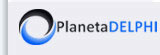 Planeta Delphi - www.planetadelphi.com.br - Todos os direitos reservados | Copyright 2001-2009
Planeta Delphi - www.planetadelphi.com.br - Todos os direitos reservados | Copyright 2001-2009